Kaip automatiškai išlaisvinti saugojimo erdvę naudodami "macOS" Sierra

Jei turite "Mac", kuris visada veikia mažai vietos, "macOS Sierra" yra gaivus oras. Jame yra naujas įrankis, pateikiantis rekomendacijas ir padeda išlaisvinti vietos "Mac".
Norėdami rasti šias funkcijas, spustelėkite Apple meniu viršutiniame kairiajame ekrano kampe ir pasirinkite "Apie šį" Mac ". Paspauskite langą "Storage" ir spustelėkite mygtuką "Manage".
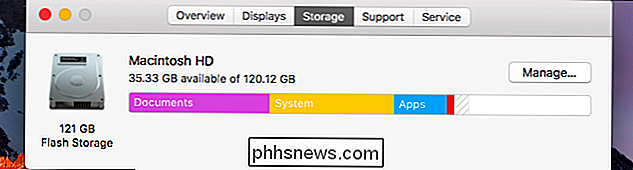
"Mac" nuskaitys jūsų kietąjį diską, norėdami pašalinti failus ir pasiūlyti jums keletą rekomendacijų.
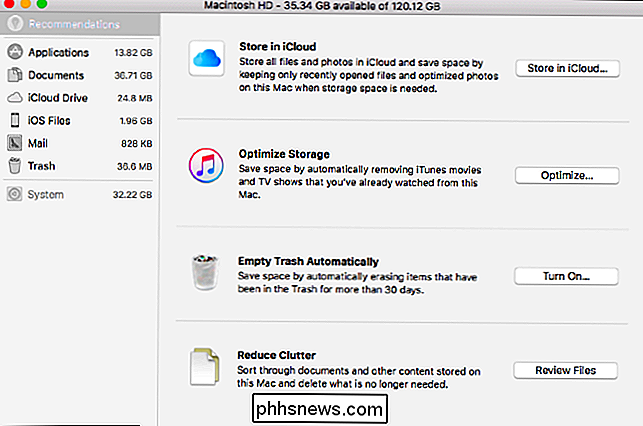
Štai kaip tai veikia.
Failų ir nuotraukų saugykla iCloud
SUSIJĘS: 7 būdai, kaip išlaisvinti disko vietą "Mac OS X
" iCloud "dabar gali automatiškai įkelti ir saugoti failus į aplankus" Darbalaukis "ir" Dokumentai ", taip pat nuotraukas. Įjunkite šią parinktį, o vietines kopijas galite automatiškai ištrinti iš vietos saugyklos ir išlaisvinti vietos. Šiame kompiuteryje bus saugomi tik neseniai atidaryti failai ir optimizuotos nuotraukos - mažesni originalių didesnių nuotraukų, kurios išlieka saugomos internete, versijos.
Norėdami konfigūruoti, spustelėkite mygtuką "Store in iCloud". Šiuos parinktis taip pat galite rasti "System Preferences"> "iCloud". Naudokite "Options" mygtukus, esančius šalia "iCloud Drive" ir "Photos".
Tam, kad galėtumėte tai padaryti, reikės vietos iCloud, taigi jums gali tekti išlaisvinti vietos savo "iCloud" paskyroje arba įsigyti daugiau vietos už mėnesinį mokestį. Jei ketinate saugoti daug bylų "iCloud", jums tikrai reikės sumokėti mėnesinį mokestį. "iCloud" suteikia tik 5 GB laisvos vietos, o ją dalijasi su "iOS" atsarginėmis kopijomis.
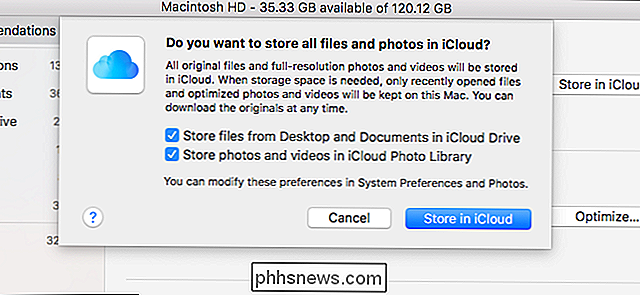
"iTunes" vaizdo įrašų saugyklos
"optimizavimas" iTunes "gali" optimizuoti "vietos filmų ir TV laidų saugojimą. Ši parinktis padės tik tuo atveju, jei faktiškai įsigijote ir atsisiųsite iTunes filmus ir televizijos laidas. Jei turite, jūsų "Mac" gali automatiškai pašalinti iš vietos saugyklos žiūrėtus filmus ir TV laidas. Vėliau juos galėsite iš naujo atsisiųsti iš "iTunes", jei įsigijote juos.
Spragtelėkite mygtuką "Optimizuoti" ir sutinkate, kad "iTunes" automatiškai pašalins vietines žiūrėtų filmų ir TV laidų kopijas.
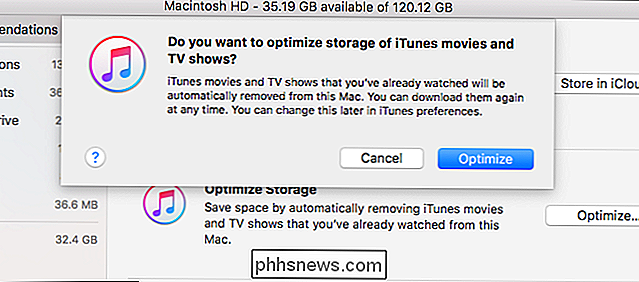
Tuščia jūsų Automatinis šiukšliadėžė
"macOS Sierra" programoje "Finder" yra nauja parinktis automatiškai ištrinti failus iš šiukšliadėžės po 30 dienų. Jei per 30 dienų neapsimokite failo iš savo šiukšliadėžės, vis tiek turbūt tai nerūpi. Tai užtikrina, kad rankiniu būdu išvalyti šiukšliadėžes.
Jei norite įjungti šią funkciją, spustelėkite mygtuką "Įjungti" šalia "Tuščias šiukšliadėžes" automatiškai ir sutinkate įjungti nustatymą. Šį nustatymą galite pakeisti vėliau "Finder". Atidarykite "Finder" langą, spustelėkite "Finder"> "Preferences"> "Advanced" ir atžymėkite žymimąjį laukelį "Pašalinti elementus iš šiukšliadėžės po 30 dienų".
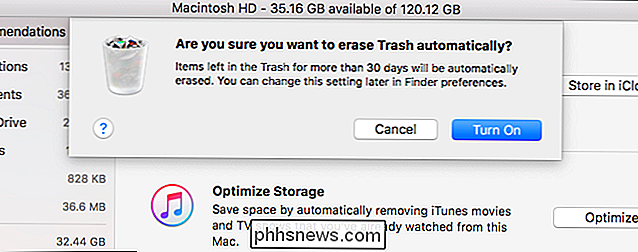
Sumažinti sutrikdymo ir ištrinti failus
Čia mygtukas "Sumažinti plyšį" kviečia jus iškasti ištrinti tuos, kurių nebenaudojate. Spustelėkite kategoriją "Dokumentai", esančią šoninėje juostoje, spustelėkite mygtuką "Sumažinti netvarka", ir jūs pamatysite kategorijas "Didelės rinkmenos", "Atsisiuntimai" ir "Failų naršyklė".
Didieji failai kategorija rodo jums ypač dideles jūsų "Mac" rinkmenas, kurias galbūt norėsite pašalinti dėl tam tikrų pastebimų taupymo vietų, o kategorijoje "Atsisiuntimai" rodomas jūsų aplankas Atsisiuntimai ir rūšiuojamas failų sąrašas pagal dydį. Failų naršyklė parodys kiekvieno aplanko ir jo turinio dydį, kuris padės jums rasti didelius, ištrintus failus.
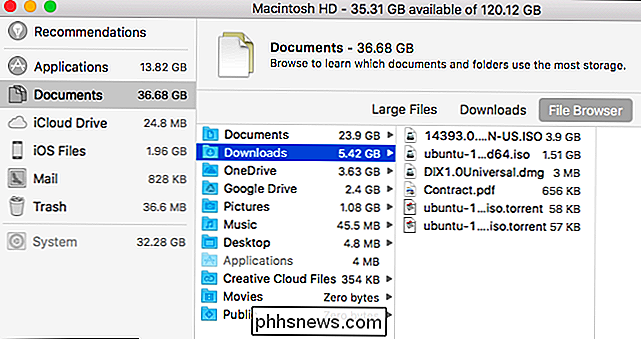
Kitos parinktys šoninėje juostoje rodo, kas naudoja tarpą. Pavyzdžiui, "Applications" kategorijoje rodomos jūsų "Mac" programos ir rūšiuojami pagal dydį. Išlaisvinkite vietos pašalindami nebegalėsite naudoti programas. Programos, kurias atsisiųsite iš "Mac App Store", ateityje galėsite iš naujo atsisiųsti iš ten, o vėliau iš naujo atsisiųstos programas iš naujo galite atsisiųsti iš naujo.
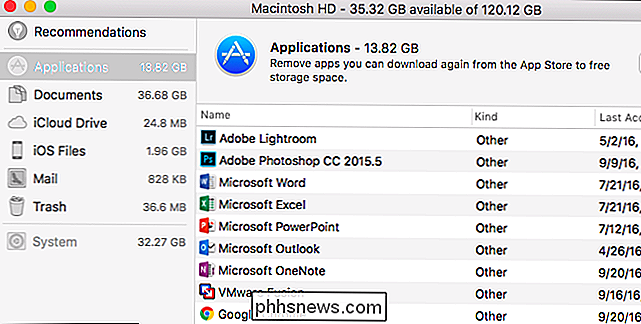
SUSIJĘS: Kaip rasti, atsarginę kopiją ir Ištrinti iTunes atsargines kopijas
"iOS" failų kategorija rodo, kiek vietos kompiuteryje naudoja "iPhone" ir "iPad" susijusius failus. Pavyzdžiui, čia rodomi įrenginių atsarginės kopijos, sukurtos naudojant "iTunes" ir "iOS" diegimo programas, todėl jas galite lengvai surasti ir ištrinti, jei jų daugiau nereikia.
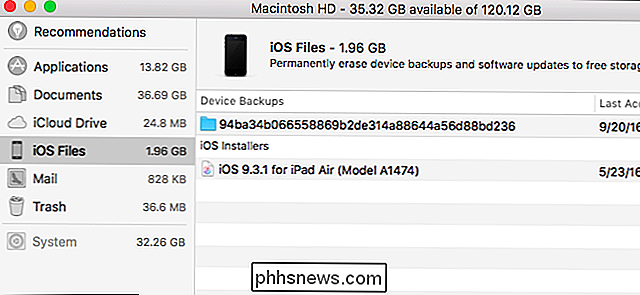
SUSIJĘS: Kaip sustabdyti savo "Mac" pašto programą nuo naikinimo vietos gigabaitų
Popieriaus ir šiukšliadėžės kategorijos rodo, kiek vietos naudoja "Mac" integruotą pašto programą ir šiukšliadėžę. Jei "Mail" naudoja daug vietos, galbūt norėsite nustoti naudotis "Mail" programa ir ištrinti jos saugyklą. Jei jūsų šiukšliadėžė naudoja daug vietos, galite ištrinti atskirus failus iš jos arba visiškai ją ištuštinti.
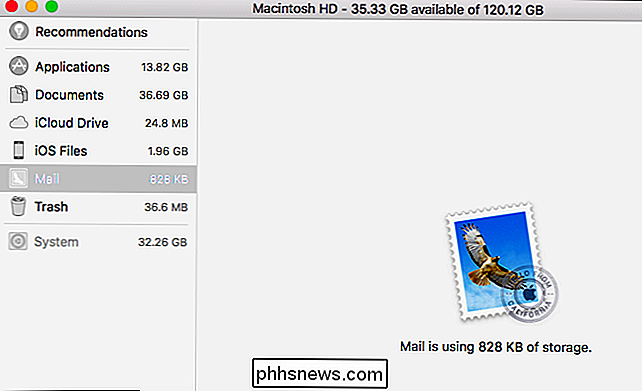
Nors yra ir kitų įrankių, kurie parodys, kas naudoja jūsų "Mac" vietą ir padeda pašalinti duomenis, "macOS Sierra" dabar turi daug naudingų funkcijų. Dabar daug lengviau išlaisvinti vietos "Mac", o daugelis iš šių parinkčių tai padarys automatiškai, be to, jūs neturėsite pakelti piršto (žinoma, po jų įjungimo).

Kaip pakeisti numatytojo atsisiuntimo aplanko vietą bet kuriame žiniatinklio naršyklėje
Pagal numatytuosius nustatymus viskas, ką atsisiųsite iš žiniatinklio naršyklės, paprastai eis į savo kompiuterio atsisiuntimų aplanką. Tai beveik netiesa, nepriklausomai nuo naudojamos operacinės sistemos.Dauguma žmonių naudoja numatytąją atsisiuntimo vietą, tačiau yra atvejų, kai gali būti naudinga pakeisti šį aplanką. Pavyzdžiui, jei ats

Kaip išjungti piktogramas "Charakteris" iš "iOS 9" klaviatūros
Kai bakstelite klavišą "iOS" klaviatūroje, jis "pasirodys", taigi jūs žinote, kokį raktą esate paspaudę. Ši peržiūra jau seniai buvo funkcija, kurią turėjote elgtis su tuo, ar jums tai patiko, ar ne, bet "iOS 9" galite jį išjungti. Norėdami pradėti, bakstelėkite "Nustatymai" pagrindiniame ekrane. Bakstelėkite " Bendra "ekrane" Nustatymai ".



